PS画笔大小快捷键没反应,应该怎么解决?
一、PS画笔大小快捷键失灵的原因
ps画笔工具在设计中使用的频率还是蛮高的,经常需要调整笔刷的大小,默认的快捷键是中括号键,有时候却不能调整大小了,只能返回笔刷预设里面,一点点的修改大小,实在不方便,那么问题到底出在哪里?其实就是输入法切换的问题所致,下面简单说明一下:
1、通常新手朋友,会点击画布预设,展开的界面上,拖动调整笔刷大小,在设计中非常不方便,
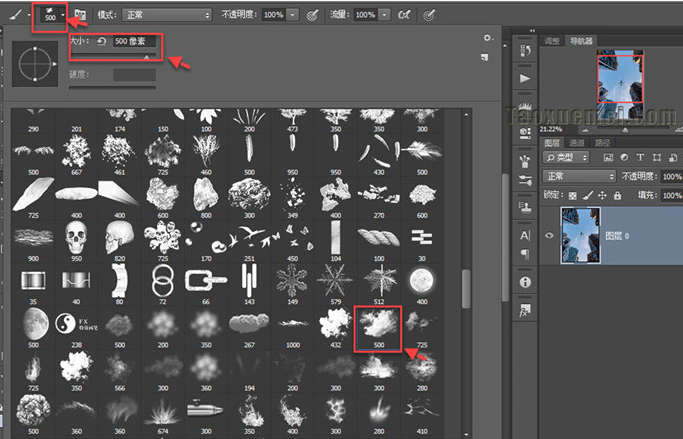
2、调整笔刷大小的快捷键为中括号键,左中为缩小,右中为放大,
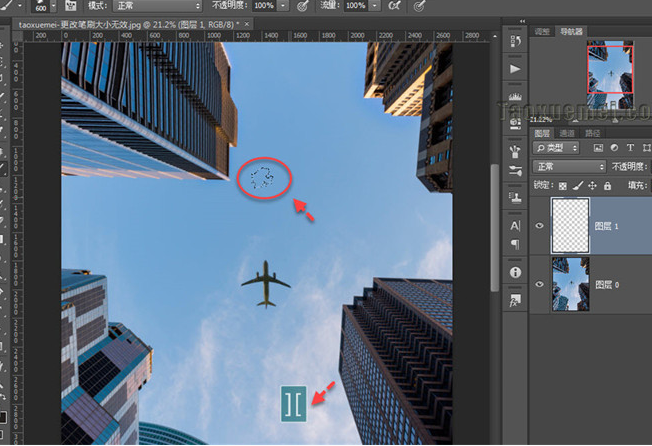
3、如果在设计过程中,输入法切换为中文输入法,那么此时快捷键就失灵了,这也就是问题所在,
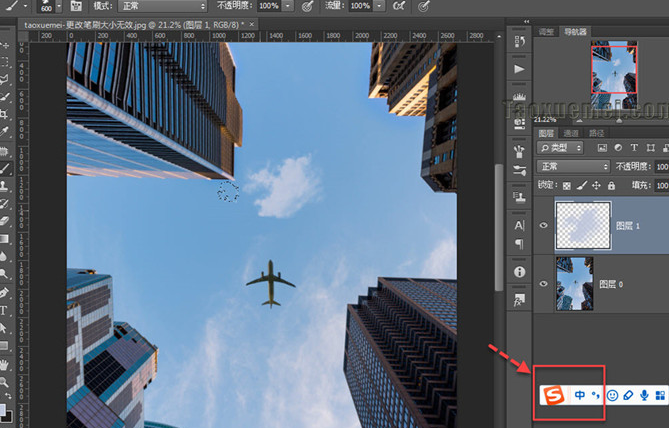
4、解决的方法也非常简单,只需要把输入法切换为英文即可,画笔工具、仿制图章工具、橡皮擦工具等等,笔刷大小的快捷键都是一样的,快捷失灵的原因也是一样的,都是输入法切换的问题。
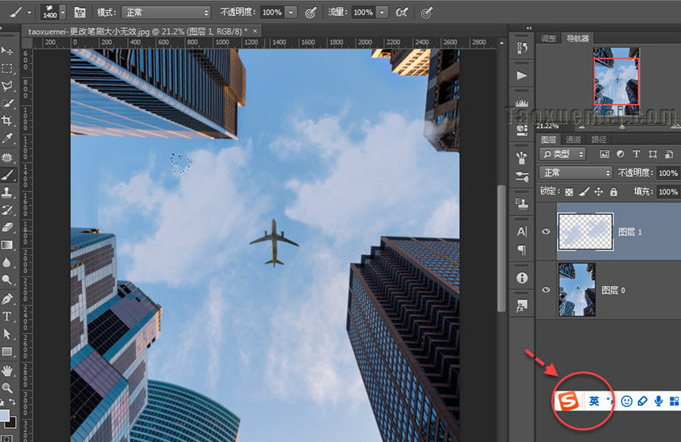
二、PS画笔大小快捷键失效怎么办
PS调整画笔大小的快捷键失效了?看看是不是以下问题导致的吧!
1、先要排除画笔大小快捷键设置是否有错误,编辑编辑,编入键盘快捷键。
2、在快捷键用于中选择工具。
3、 滚动条往下拉 ,检查调整画笔大小的快捷键是否正确。如果不正确就改回默认的 “[ ]”, 然后确定。
4、如果快捷键设置正确,但是按下仍然无效的话,估计问题可能出在输入法上了,可以 试着按一下键盘上的Caps Lock键大写锁定 ,锁定大写后再按调整画笔大小的快捷键,看看笔刷尺寸是否已经可以正常调整。
5、如果快捷键恢复正常,那么此时屏幕右下角的输入状态应该是中文吧 ,经过几次测试发现在中文输入模式下有些快捷键会失效。
6、好了,现在要做的就是 解除Caps Lock大写锁定 ,然后按一下键盘上的" Shift"键, 把 输入法改为英文模式即可。
三、ps画笔大小快捷键是什么
PS画笔大小快捷键是ALT。
1、打开PS,在左侧工具栏中点击画笔工具。
2、按住ALT+鼠标左右拖动可以调整大小。
3、按住ALT+鼠标上下拖动可以调整透明度。
4、单独按ALT可以选择画笔属性,根据以上步骤即可按快捷键调整画笔。
以上就是关于PS画笔大小快捷键没反应,应该怎么解决?的精彩内容,要想了解更多关于的教学大纲,请点击 ,杭州里仁教育会为您提供一对一内容讲解服务!
(如需转载,请注明出处)
平面设计师的薪资前景 “钱途” 无量
看得见得“钱”途
在学习的道路上,你是否遇到以下难点?

学习没方法 不系统

缺乏创新的设计思维

想转行又不能坚持学习

工作薪资低又没前景
平面设计课程为以下人群“量身定制”

技术小白转行

在家待业

遇到设计瓶颈

学习提升
平面设计课程"亮“点十足
设计师必备技能,零基础也能轻松掌握!

Photoshop

Illustrator

InDesign

After Effects

Dreamweaver
上课时间灵活,上班族也能轻松学习

白领充电周末班

7天技能速成班

私人定制晚间班

全能精英组合班
你的问题 我们统统为你解答






想要成功,就要比别人先行动!
7天免费试听名额 仅限15名 极速抢购!